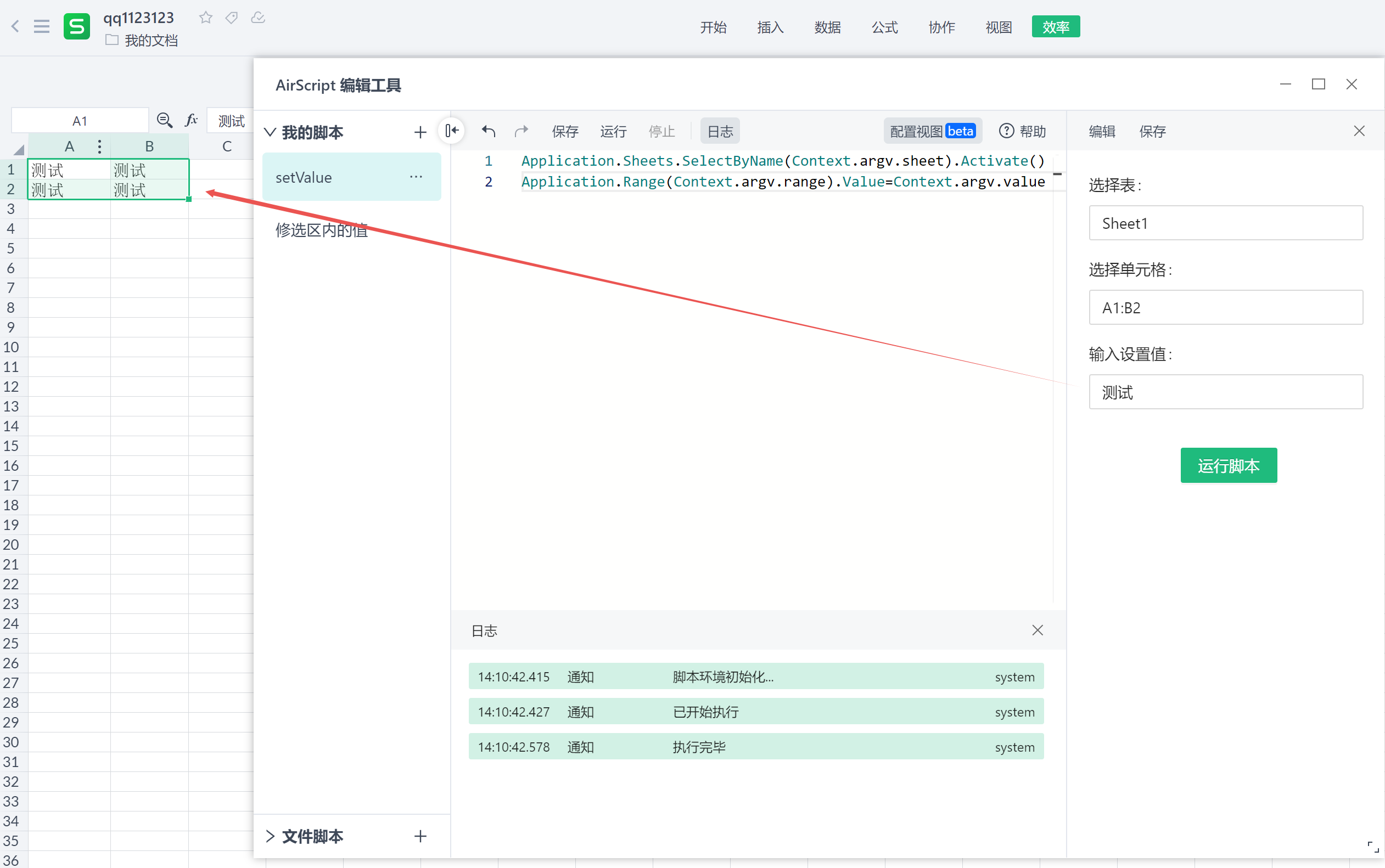主题
配置视图
为方便用户将写的脚本交付给无开发经验的第三方使用,我们推出了参数可视化配置。用户通过点击脚本工具栏视图配置,可以打开参数编排工具。通过配置form表单,结合脚本便可生成快捷操作工具。
视图与脚本的关联
- 视图配置的表单参数,会在脚本编辑器中将参数挂载在
Context.argv下,编程的过程中,可直接引用此变量。Context作为全局变量,类似Application。 - 视图配置的参数会实时在代码编辑器内生成语法提示,输入Context.argv,就可看到已配置的参数。
- 预览视图,点击视图内
运行脚本按钮,将携带表单输入参数运行脚本,同时打印日志复用代码编辑器的日志框。
简单使用案例
1、配置参数
打开视图配置,添加以下参数:
| 参数名称 | 变量名称 | 变量类型 | 输入提示 |
|---|---|---|---|
| 选择表 | sheet | string | 输入表名:“sheet1” |
| 选择单元格 | range | string | 输入单元格:“A1” |
| 输入设置值 | value | string | 输入要设置的值 |
2.输入代码
js
Application.Sheets.SelectByName(Context.argv.sheet).Activate()
Application.Range(Context.argv.range).Value=Context.argv.value3.编辑效果
1、2操作完成后,编辑效果如下图: 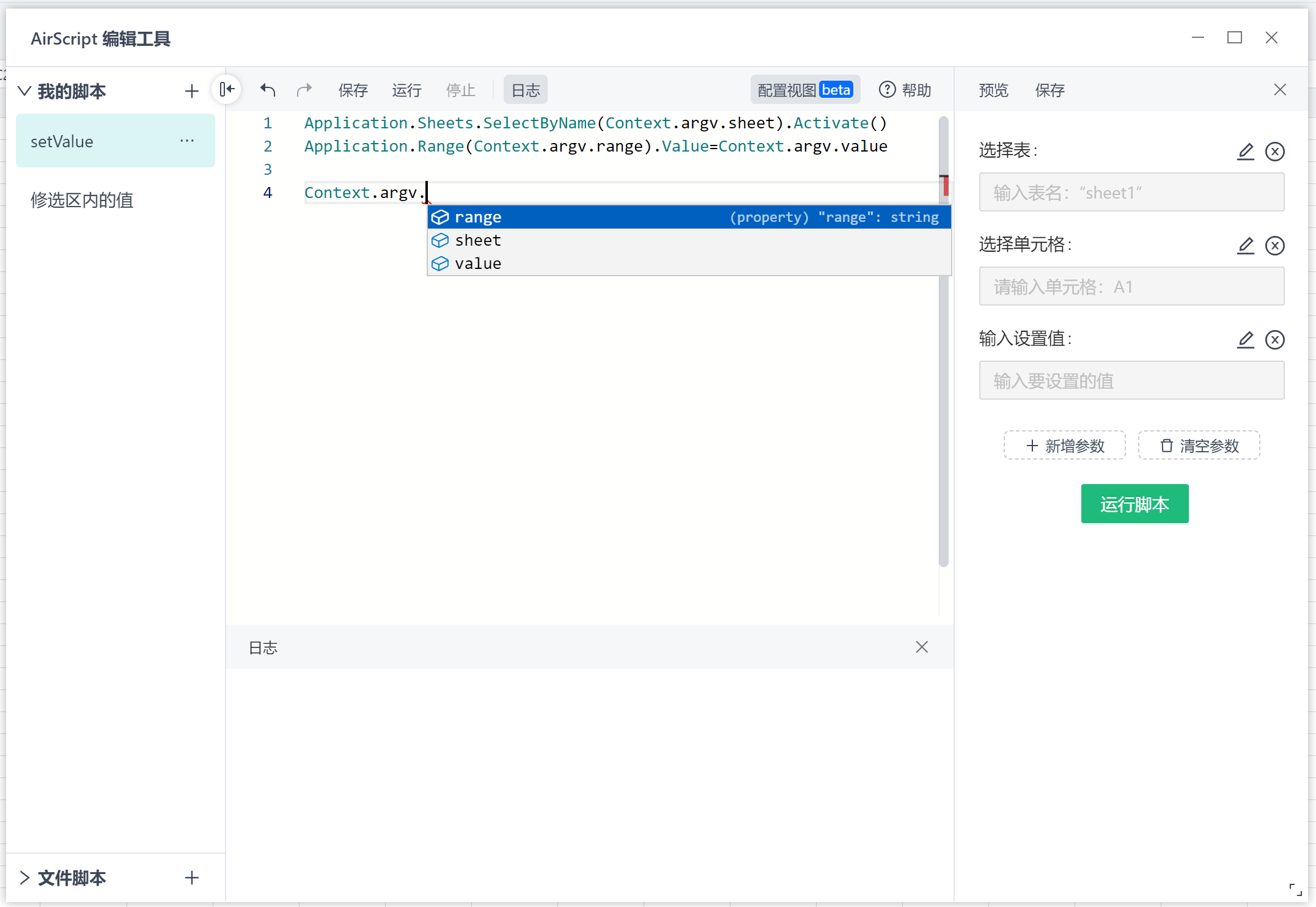
4.运行效果
点击预览,测试输入值,运行脚本,效果如下图: